Премахване на безполезни елементи от контекстното меню с десния бутон на мишката чрез хакване на системния регистър
Забелязали ли сте някога, че някои приложения като антивирусен софтуер, WinZip, SmartFTP и други добавят някои елементи в контекстното меню, когато щракнете с десния бутон върху файл или папка? Освен Windows Vista, този софтуер инсталира разширения на черупките, за да добави приложения в контекстното меню с десния бутон. Ако изтриете подходящото разширение на черупката в системния регистър, няма да получите тези допълнителни елементи от менюто.
На екрана по-долу е показано объркано контекстно меню с десен бутон на мишката. Ще премахна SmartFTP от контекстното меню с десния бутон, защото никога не го използвам. Прочетете, за да разберете как да го направите.
Забележка: Уверете се, че сте направили правилно архивиране на вашия регистър. В случай че погрешно сте премахнали грешната папка, резервното копие ще ви бъде полезно при възстановяването на изгубената папка.
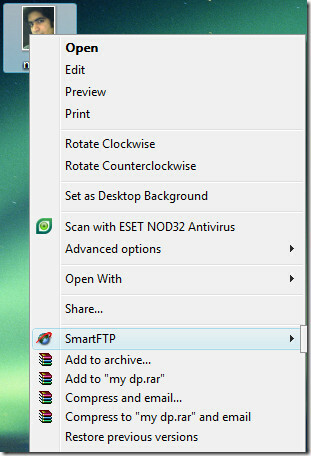
Премахване на елемент от контекстното меню на файловете с десния бутон на мишката
Забележка: Този метод ще премахне програмата от списъка с контекстно меню, когато щракнете с десния бутон върху някой файл.
отворено Редактор на регистъра да започнете да го хаквате.
Уиндоус експи: Отидете на начало меню, отворено тичами тип регентство и удари Въведете.
Windows Vista: Отидете на начало меню, тип регентство в Търсене кутия и удари Въведете.
След като си Редактор на регистъра е отворен, отворете,
HKEY_CLASSES_ROOT \ * \ shellex \ ContextMenuHandlers

За да премахнете SmartFTP, първо направете резервно копие, като щракнете с десния бутон върху SmartFTP папка и избор износ. След това запазете системния регистър на някое безопасно място. След като направите архивирането, просто изтрийте папката.
Ще видите, че SmartFTP се е изпарил от контекстното меню с десния бутон на всеки файл на вашия компютър.
Премахване на елемент от контекстното меню на папките с десния бутон на мишката
Забележка: Този метод ще премахне програмата от списъка с контекстно меню, когато щракнете с десния бутон върху някоя папка.
Използвайте същия метод като по-горе, за да отворите редактора на системния регистър.
След като си Редактор на регистъра е отворен, отворете,
HKEY_CLASSES_ROOT \ Directory \ ShellEx \ ContextMenuHandlers

Изтрийте папката SmartFTP, точно както при първия метод.
Сега ще видите, че SmartFTP се е изпарил от контекстното меню с десния бутон на двете файлове и папки на вашия компютър. Това е толкова просто!
Търсене
скорошни публикации
График Изпълнете всяка програма или действие през мрежата или локалния компютър
Търсите ли лесен начин за изключване, рестартиране, излизане, заспи...
Предварително зададено време за автоматично заключване на вашия екран на Windows
Често се налага периодично да заключваме компютърните екрани, за да...
Как да инсталирате и деинсталирате кодеци в Windows 10
Кодеци са необходими за възпроизвеждане на медийни файлове и за отв...



